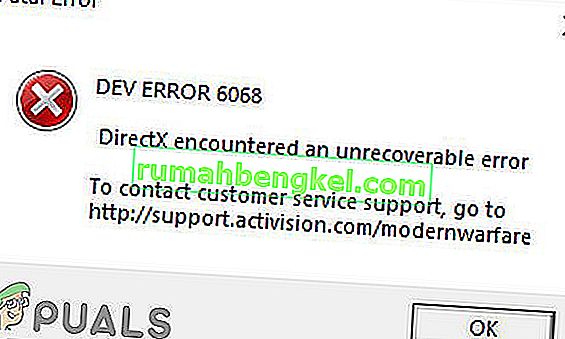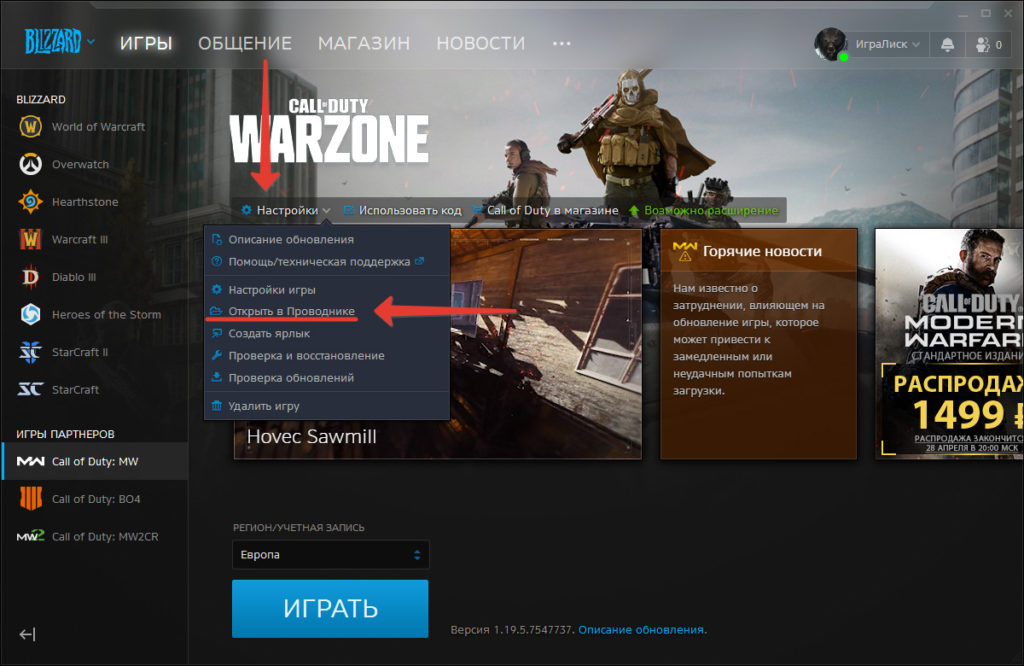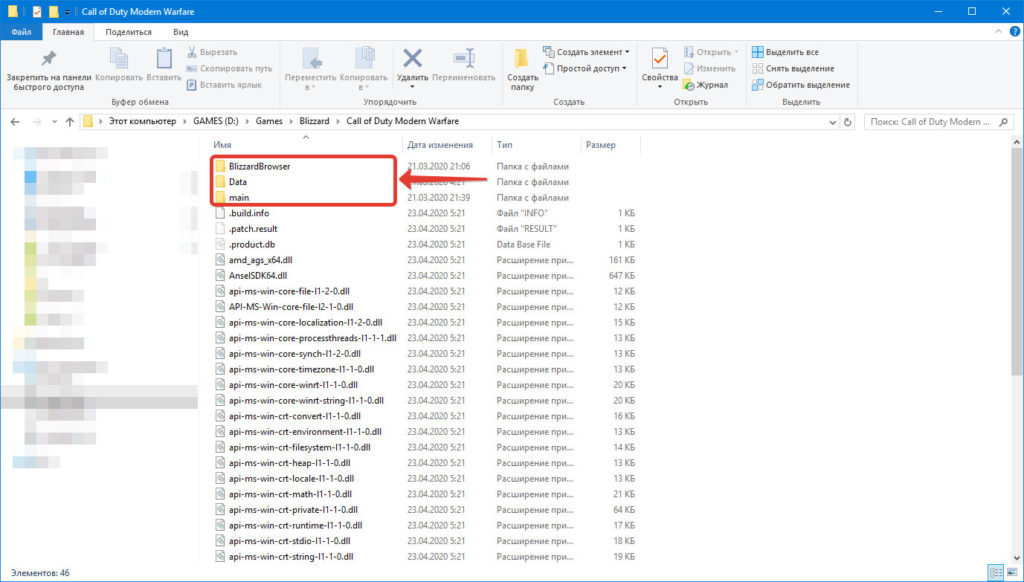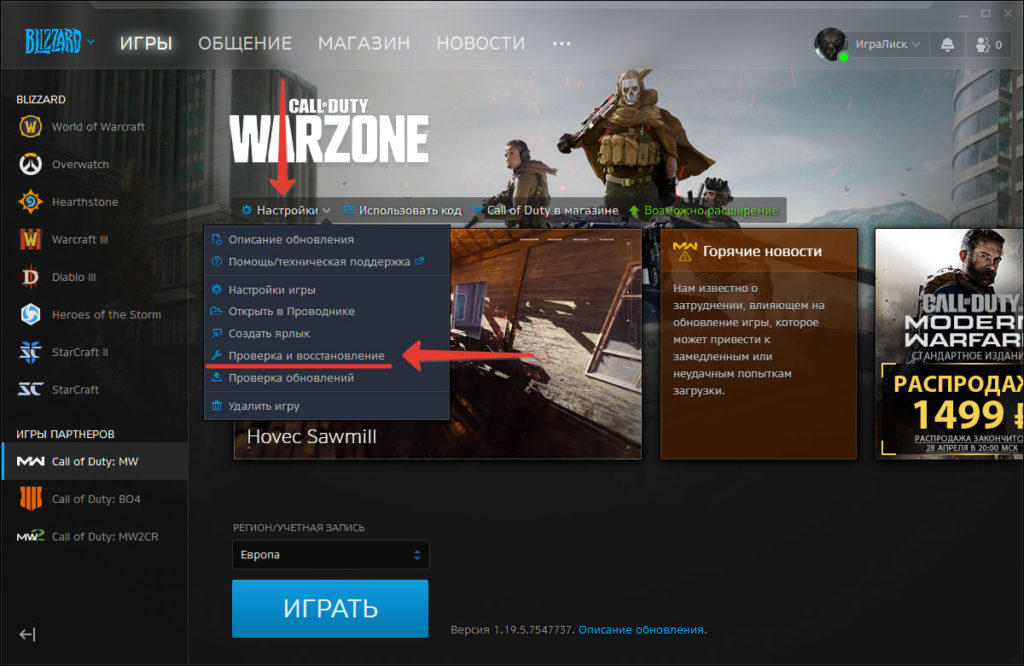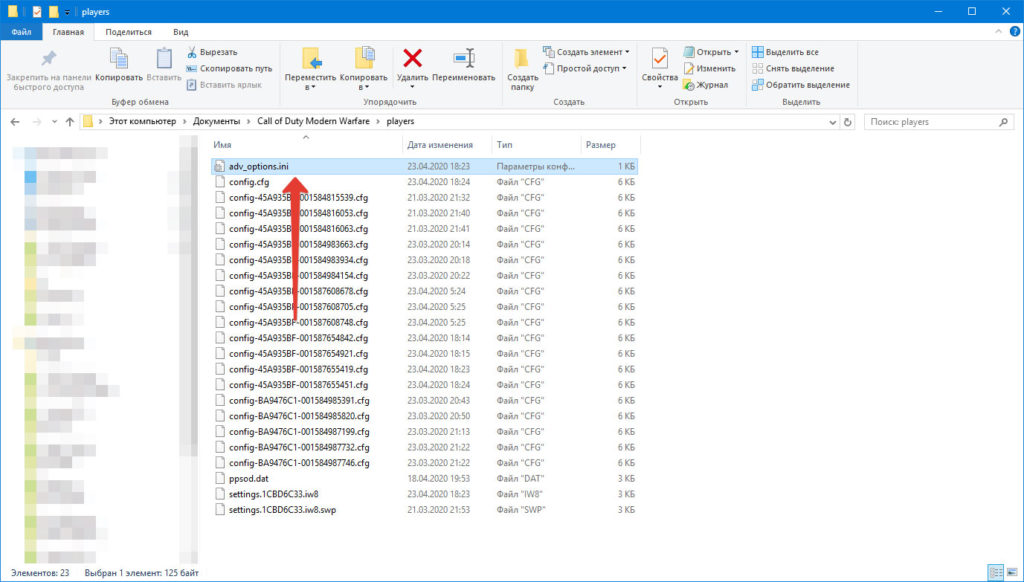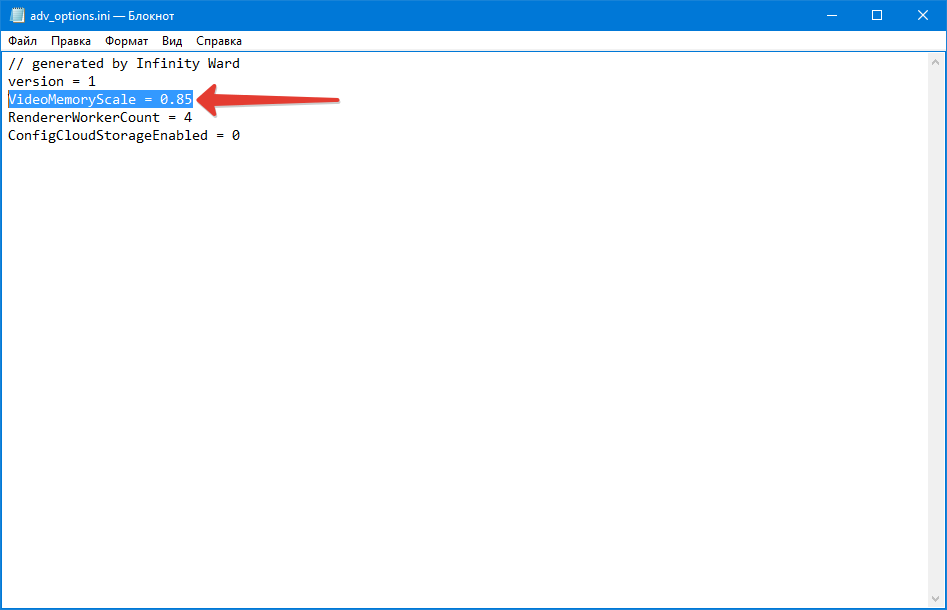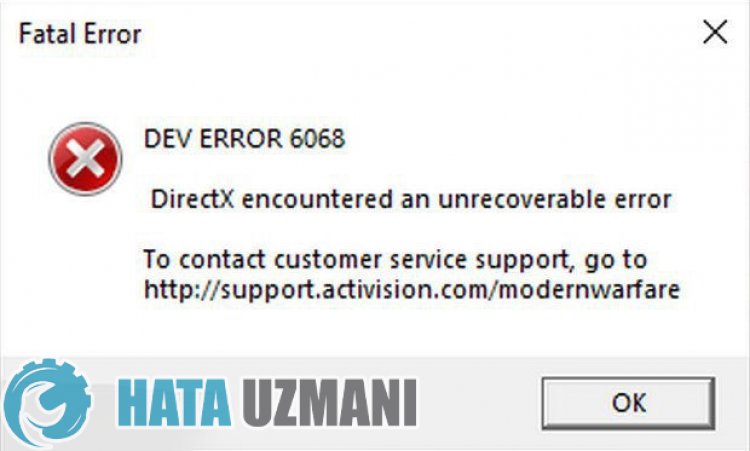Ошибка Dev 6068 в Call of Duty (любой вариант) может быть вызвана поврежденной установкой DirectX в вашей Системе. Это также может быть вызвано устаревшими Windows, системными драйверами и неоптимальными настройками для игры.
Ошибка Dev 6068 в игре объясняет зависание / сбой игры со следующим сообщением:
Ошибка разработчика 6068
Согласно нашим исследованиям, эта проблема в основном связана с программными аспектами компьютерной системы, используемой для игры в Call of Duty, с очень низкой вероятностью аппаратной проблемы. Вот несколько распространенных средств, которые необходимо изучить, прежде чем приступить к конкретным решениям:
- Если вы используете несколько дисплеев, используйте только один дисплей.
- Убедитесь, что все другие игры работают нормально.
- Для оптимальной работы игре требуется частота оперативной памяти 3000 МГц, поэтому убедитесь, что ваша система соответствует требованиям.
- Убедитесь, что у вас стабильная и быстрая скорость интернета.
Запустите игру от имени администратора
Call of Duty требует прав администратора для доступа к определенным файлам и сервисам. И если ему не предоставлены привилегии администратора, то это может привести к ошибке Dev 6068. В этом случае запуск игры с правами администратора может решить проблему. Для иллюстрации обсудим процесс запуска Battle.net. А чтобы запустить Call of Duty от имени администратора, вы можете следовать инструкциям, специфичным для вашей платформы.
- Откройте панель запуска Battle.net и откройте окно Call of Duty.
- Затем нажмите на Опции.
- Теперь нажмите «Показать в проводнике».
Показать Call of Duty в Explorer
- Теперь в папке Call of Duty найдите и щелкните правой кнопкой мыши файл Call of Duty (файл с расширением .exe).
- Теперь в подменю нажмите «Запуск от имени администратора» и проверьте, решена ли проблема.
Запустите Call of Duty от имени администратора
Хотя не стоит играть с приоритетами процесса, если вы не знаете, что делаете, но в текущем сценарии игра довольно сильно загружает ваш процессор и графический процессор, изменяя приоритет процесса на Высокий. Приоритет может решить проблему.
- Щелкните правой кнопкой мыши на панели задач, а затем нажмите на диспетчер задач.
Открыть диспетчер задач
- Теперь найдите и щелкните правой кнопкой мыши процесс Call of Duty, а затем в меню выберите «Перейти к деталям».
Открыть детали процесса Call of Duty
- Теперь на вкладке Details щелкните правой кнопкой мыши по процессу Call of Duty (который уже должен быть выделен), теперь в отображаемом меню выберите Priority и затем в подменю нажмите High.
Установить высокий приоритет процесса Call of Duty
- Теперь проверьте, работает ли игра нормально.
Обновите Windows и системные драйверы до последней сборки
Microsoft и производители вашей системы выпускают новые обновления для ОС и системных драйверов для повышения производительности и исправления известных ошибок. Если вы используете устаревшую версию Windows / системных драйверов, то вы склонны сталкиваться со многими проблемами, включая текущую ошибку Dev 6068. В этом случае обновление Windows и системных драйверов может решить эту проблему. Кроме того, обновление Windows исправит любые проблемы с DirectX.
- Нажмите клавишу Windows и введите Обновления. Затем в результатах поиска нажмите «Проверить наличие обновлений».
Проверить наличие обновлений в окне поиска Windows
- Теперь нажмите кнопку Проверить наличие обновлений в окне обновления.
Проверьте наличие обновлений в Центре обновления Windows
- Загрузите и установите обновления (если есть).
Проверить наличие обновлений в настройках
- Скачать Помощник по обновлению Windows,
- Запустите загруженный файл и следуйте инструкциям на экране, чтобы завершить процесс обновления.
- Кроме того, проверьте веб-сайт производителя вашей системы на наличие последней версии системных драйверов.
- После завершения процесса обновления проверьте, решена ли проблема.
Сканирование и восстановление файлов игры
Если игровые файлы Call of Duty повреждены, то это может привести к тому, что игра выдаст ошибку ошибки 6068. В этом случае сканирование и восстановление игровых файлов (которые проанализируют игровые файлы и повторно загрузят недостающие файлы) могут решить проблема. Для иллюстрации обсудим процесс запуска Battle.net.
- Откройте панель запуска Battle.net и нажмите «Call of Duty».
- Теперь нажмите на меню «Параметры» (под его заголовком), а затем нажмите «Сканировать и восстановить».
Сканирование и ремонт Call of Duty
- Затем нажмите «Начать сканирование».
- Теперь ваши игровые файлы будут отсканированы, а недостающие / поврежденные файлы будут загружены (если есть).
- После завершения сканирования и восстановления файлов игры, проверьте, решена ли проблема.
Использовать только экран ПК
Call of Duty плохо сочетается с несколькими дисплеями. Если вы используете несколько дисплеев, это может быть основной причиной вашей проблемы. В этом случае использование опции «только экран ПК» может решить проблему.
- Выйдите из Call of Duty и уничтожьте все связанные с ним процессы через диспетчер задач.
- На панели задач нажмите значок уведомления.
- Затем нажмите Project (вы также можете использовать сочетание клавиш Windows + P).
Открыть настройки проекта в Центре уведомлений
- Теперь выберите опцию «Только экран ПК».
Выберите вариант использования только ПК
- Теперь запустите Call of Duty и проверьте, решена ли проблема.
Установите окно игры без полей
Если вы используете несколько дисплеев во время игры, то изменение режима игры на без полей может решить вашу проблему. Хотя некоторые пользователи с одним дисплеем сообщают, что переход в режим без полей решил их проблему.
- Запустите Call of Duty, нажмите на настройки, а затем перейдите на вкладку Графика.
- Затем разверните Режим отображения и в подменю нажмите «Полноэкранный режим без полей».
Изменить режим отображения на полноэкранный режим без полей
- Теперь сохраните изменения и проверьте, была ли устранена ошибка разработчика 6068.
Изменить масштаб видеопамяти
Шкала видеопамяти позволяет Игре определить, сколько VRAM может использовать игра. Если игра очень сильно загружает VRAM и заглушает ее, то снижение этой настройки может решить проблему.
- Выйдите из Call of Duty и убейте все связанные с ним процессы через диспетчер задач.
- Теперь запустите проводник
- Затем перейдите к пути к папке вашего плеера; обычно путь такой:
Документы Call of Duty Modern Warfare игроки
- Теперь найдите файл adv_options.ini и откройте его с помощью блокнота.
- Найдите строку VideoMemoryScale.
- Теперь измените значение VideoMemoryScale на 0,5.
- Затем запустите Call of Duty и проверьте, решена ли проблема.
Отключить приложение для наложения игр / мониторинга производительности
Известно, что программы с функциями наложения являются причиной многих кодов ошибок Dev, включая ошибку Dev 6068. Некоторые из этих программ — это NForidia GeForce Experience, AMD Overlay, Game Bar и Discord Overlay. Более того, также известно, что такие программные приложения для мониторинга производительности, как MSI Afterburn, вызывают Dev Error 6068. Если вы используете какое-либо из таких программных приложений, то отключение приложения может решить проблему.
Чтобы отключить наложение игры в GeForce Experience от Nvidia, следуйте приведенным ниже инструкциям:
- Выйдите из игры и убейте все связанные с ней процессы через диспетчер задач.
- Запустите GeForce Experience.
- На левой панели окна GeForce Experience нажмите на вкладку General.
- Прокрутите вниз, чтобы найти опцию In-Game Overlay и переключите его переключатель в положение «Выкл.».
Отключить наложение игры в GeForce
- Выйдите из GeForce Experience после сохранения изменений.
- Теперь запустите Call of Duty и проверьте, работает ли он нормально.
Чтобы отключить игровую панель, следуйте приведенным ниже инструкциям:
- Выйдите из игры и убейте все запущенные процессы через диспетчер задач.
- Теперь нажмите клавишу Windows и введите Gaming. Затем в результатах поиска нажмите на Game Bar Settings.
Открыть настройки Game Bar
- На правой панели окна настройки игрового бара установите переключатель игрового бара в положение «Выкл.».
Отключить игровую панель из меню настроек
- Теперь запустите Call of Duty и проверьте, решена ли проблема.
Если вы используете какое-либо другое приложение для наложения или мониторинга производительности, следуйте инструкциям, относящимся к этому конкретному приложению, чтобы отключить его и проверить, нормально ли работает Call of Duty.
Используйте DirectX 11 для Call of Duty
DirectX 12 — это недавно адаптированный API для игр. Но многие игры сталкиваются с различными типами проблем при использовании DirectX 12. Если это является причиной вашей проблемы, то измените аргументы игры, чтобы использовать DirectX 11, который может исправить ошибку DirectX в Call of Duty и, таким образом, может решить проблема. Для иллюстрации обсудим процесс запуска Battle.net.
- Откройте панель запуска Battle.net и откройте «Параметры».
- Теперь откройте настройки игры.
- Затем для Call of Duty отметьте опцию Дополнительные аргументы командной строки и введите -d3d11.
Дополнительные аргументы командной строки
- Теперь запустите Call of Duty и проверьте, решена ли проблема.
Чистая загрузка вашей системы
Если вам пока что ничего не помогло, то проблема, с которой вы столкнулись, может быть результатом конфликтующего стороннего приложения / драйвера. В этом случае чистая загрузка вашей системы может помочь найти конфликтующее приложение и, таким образом, решить проблему.
- Чистая загрузка вашей системы.
- Теперь запустите Call of Duty от имени администратора (убедитесь, что никакое другое приложение не запущено) и проверьте, решена ли проблема.
- Если это так, то попробуйте найти проблемное приложение и решить проблему между приложениями.
Настройка шейдеров
Call of Duty использует шейдеры для отображения теней в 3D-сценах. Однако известно, что шейдеры вызывают много ошибок разработчиков, включая ошибку разработки 6068. Проблема с шейдерами заключается в том, что они вынуждаются разработчиком, и вы не можете просто отключить его. Есть два обходных пути (до получения окончательного исправления).
Переустановите шейдеры
- Запустите Call of Duty и начните играть.
- В игре начните переустановку шейдеров.
- Продолжайте играть в игру, пока она не будет установлена. Если установка шейдеров завершена во время этого процесса, перезапустите процесс установки. Продолжайте переустанавливать шейдеры всякий раз, когда установка завершается, пока вы не играете в игру.
Удалить папку Players / Players 2
Удаление этих папок приведет к удалению шейдеров из вашей игры.
- Выйдите из Call of Duty и убейте все запущенные процессы.
- Теперь перейдите в папку игроков Call of Duty. Обычно он находится по адресу:
Документы Call of Duty Modern Warfare
- Сделайте резервную копию папки Players, на всякий случай! или, если есть папка Players 2, сделайте резервную копию.
- Теперь удалите папку Players. Или, если есть папка Players 2, удалите ее.
Резервное копирование и удаление папки с игроками
- Теперь запустите Call of Duty и проверьте, решена ли проблема.
Изменить настройки
Могут быть некоторые неоптимальные настройки Call of Duty и системы, которые могут вызвать Dev Error 6068. В этом случае изменение этих настроек может решить проблему.
Изменить вертикальную синхронизацию
- Выход из Call of Duty.
- Запустите панель управления NVIDIA.
- Затем выберите Управление настройками 3D.
- Теперь измените вертикальную синхронизацию на «Adaptive Half Refresh Rate».
Отключить вертикальную синхронизацию
- Теперь запустите Call of Duty и проверьте, работает ли он нормально.
- Если нет, то отключите вертикальную синхронизацию и проверьте, решена ли проблема.
Отключить трассировку лучей
- Запустите Call of Duty, откройте Опции и перейдите к Shadow & Lighting.
- Теперь отключите опцию трассировки лучей и проверьте, решена ли проблема.
Отключить трассировку лучей
Отключить кросс-игру
- Запустите игру и откройте параметры игры.
- Теперь в меню «Параметры» перейдите на вкладку «Учетная запись».
- Затем выберите опцию Crossplay и выберите Disable.
Отключить кросс-игру
- Теперь проверьте, работает ли игра нормально.
Включить задержку сервера
- Запустите Call of Duty, откройте Options и перейдите на вкладку General.
- Затем в разделе «Телеметрия» включите параметр «Задержка сервера».
Включить задержку сервера
Отключить синхронизацию G
- Запустите панель управления NVIDIA.
- На левой панели окна разверните «Дисплей» и нажмите «Настройка G-Sync».
- Теперь снимите флажок «Включить G-Sync» и проверьте, решена ли проблема.
Отключить G-Sync
Переустановите DirectX
Microsoft DirectX — это API, используемый программными приложениями для связи с оборудованием компьютера. Если он поврежден (что может быть связано с тем, что в сообщении об ошибке указано, что с DirectX что-то не так), это может быть причиной текущей проблемы. В этом случае переустановка может решить проблему.
- Переустановите DirectX.
- После переустановки DirectX проверьте, нормально ли игра начала работать.
Отключить разгон CPU / GPU
Разгон является обычной нормой в игровом мире, но известно, что он создает много проблем для игр. Разгон вашего CPU / GPU может быть основной причиной ошибки Dev 6068. В этом случае, уменьшение тактовой частоты или сброс вашего CPU / GPU к исходным скоростям может решить проблему.
- Понизьте тактовую частоту. Вы должны изучить механику разгона, прежде чем пытаться снизить тактовую частоту.
- После понижения тактовой частоты вашего CPU / GPU, проверьте, работает ли игра нормально.
Запустите команды SFC и DISM
Поврежденные файлы ОС, особенно связанные с DirectX, могут привести к Call of Duty Dev Error 6068. Но, к счастью, у нас есть встроенные утилиты, которые могут решить проблему повреждения системных файлов. В этом случае выполнение этих команд может решить нашу проблему
- Запустите SFC
- Запустите DISM
- Затем запустите Call of Duty и проверьте, решена ли проблема.
Переустановите игру
Если ничего не помогло вам, то пришло время удалить игру, а затем переустановить ее. Для иллюстрации обсудим процесс запуска Battle.net.
- Запустите панель запуска Battle.net и нажмите на значок Call of Duty.
- Затем нажмите на кнопку удаления игры.
Удалить Call of Duty
- Теперь следуйте инструкциям на экране для завершения процесса удаления.
- Затем перезагрузите вашу систему.
- Теперь запустите панель запуска Battle.net.
- Затем установите Call of Duty и проверьте, решена ли проблема.
Сброс или чистая установка Windows
Если до сих пор у вас ничего не получалось, то у вас нет другого выбора, кроме как перезагрузить Windows или выполнить чистую установку Windows.
Ошибка разработчика 6068 в Call of Duty (любой вариант) может быть вызвана поврежденной установкой DirectX в вашей системе. Это также может быть вызвано устаревшей Windows, системными драйверами и неоптимальными настройками игры.
Ошибка разработчика 6068 в игре приводит к зависанию / сбою игры со следующим сообщением:
Согласно нашему исследованию, похоже, что проблема в основном связана с программными аспектами компьютерной системы, используемой для игры в Call of Duty, с очень меньшей вероятностью проблем с оборудованием. Вот несколько распространенных средств, на которые следует обратить внимание, прежде чем переходить к конкретным решениям:
- Если вы используете несколько дисплеев , используйте только один дисплей.
- Убедитесь, что все остальные игры работают нормально.
- Для оптимальной работы игре требуется частота ОЗУ 3000 МГц , поэтому убедитесь, что ваша система соответствует требованиям.
- Убедитесь, что у вас стабильная и быстрая скорость интернета .
Запустите игру от имени администратора
Call of Duty требует прав администратора для доступа к определенным файлам и службам. И если ему не предоставлены права администратора, это может привести к ошибке разработчика 6068. В этом случае запуск игры с правами администратора может решить проблему. Для иллюстрации мы обсудим процесс запуска Battle.net. А чтобы запустить Call of Duty от имени администратора, вы можете следовать инструкциям, относящимся к вашей платформе.
- Откройте средство запуска Battle.net и откройте окно Call of Duty .
- Затем щелкните Параметры.
- Теперь нажмите « Показать в проводнике ».
- Теперь в папке Call of Duty найдите и щелкните правой кнопкой мыши файл Call of Duty (файл с расширением .exe).
- Теперь в подменю нажмите « Запуск от имени администратора » и проверьте, решена ли проблема.
Установите высокий приоритет процесса Call of Duty
Хотя не рекомендуется играть с приоритетами процесса, если вы не знаете, что делаете, но в текущем сценарии, поскольку игра довольно сильно загружает ваш процессор и графический процессор, меняя приоритет процесса на высокий Приоритет может решить проблему.
- Щелкните правой кнопкой мыши на панели задач , а затем нажмите на Task Manager .
- Теперь найдите и щелкните правой кнопкой мыши процесс Call of Duty, а затем в меню нажмите Перейти к деталям .
- Теперь во вкладке Details щелкните правой кнопкой мыши процесс Call of Duty (который уже должен быть выделен), теперь в отображаемом меню выберите Priority, а затем в подменю нажмите High .
- Теперь проверьте, нормально ли работает игра.
Обновите Windows и системные драйверы до последней сборки
Корпорация Майкрософт и производители вашей системы выпускают новые обновления для ОС и системных драйверов, чтобы улучшить производительность и исправить известные ошибки. Если вы используете устаревшую версию Windows / системных драйверов, вы можете столкнуться с множеством проблем, включая текущую Dev Error 6068. В этом случае обновление Windows и системных драйверов может решить проблему. Кроме того, обновление Windows устранит любые проблемы с DirectX.
- Нажмите клавишу Windows и введите Обновления . Затем в результатах поиска нажмите Проверить наличие обновлений .
- Теперь нажмите кнопку Проверить наличие обновлений в окне обновлений.
- Скачайте и установите обновления (если есть).
- Загрузите Помощник по обновлению Windows .
- Запустите загруженный файл и следуйте инструкциям на экране, чтобы завершить процесс обновления.
- Также посетите веб-сайт производителя вашей системы , чтобы найти последнюю версию системных драйверов.
- После завершения процесса обновления проверьте, решена ли проблема.
Сканировать и восстановить файлы игры
Если игровые файлы Call of Duty повреждены, это может привести к тому, что игра выдаст ошибку разработчика 6068. В этом случае сканирование и восстановление файлов игры (которое проанализирует файлы игры и повторно загрузит недостающие файлы) может решить проблему. проблема. Для иллюстрации мы обсудим процесс запуска Battle.net.
- Откройте средство запуска Battle.net и щелкните Call of Duty .
- Теперь щелкните меню « Параметры» (под его заголовком), а затем щелкните « Сканировать и восстановить» .
- Затем нажмите « Начать сканирование» .
- Теперь ваши игровые файлы будут просканированы, а отсутствующие / поврежденные файлы будут загружены (если есть).
- После завершения сканирования и восстановления файлов игры проверьте, решилась ли проблема.
Использовать только экран ПК
Call of Duty плохо сочетается с несколькими дисплеями. Если вы используете несколько дисплеев, это может быть основной причиной вашей проблемы. В этом случае использование только экрана ПК может решить проблему.
- Выйдите из Call of Duty и завершите все связанные с ним процессы через диспетчер задач.
- На панели задач щелкните значок уведомления .
- Затем нажмите Project (вы также можете использовать сочетание клавиш Windows + P).
- Теперь выберите вариант « Только экран ПК ».
- Теперь запустите Call of Duty и проверьте, решена ли проблема.
Установите для игрового окна значение без полей
Если во время игры вы используете несколько дисплеев, то изменение режима игры на без полей может решить вашу проблему. Хотя некоторые пользователи с одним дисплеем сообщают, что переход в режим без полей решил их проблему.
- Запустите Call of Duty, нажмите на настройки, а затем перейдите на вкладку Графика .
- Затем разверните на дисплей режима и в подменю, нажмите на Fullscreen Borderless .
- Теперь сохраните изменения и проверьте, устранена ли ошибка разработчика 6068.
Изменить масштаб видеопамяти
Масштаб видеопамяти позволяет игре, сколько видеопамяти может быть использовано игрой. Если игра очень сильно загружает VRAM и заглушает ее, то уменьшение этого параметра может решить проблему.
- Выйдите из Call of Duty и завершите все связанные с ним процессы через диспетчер задач.
- Теперь запустите проводник.
- Затем перейдите по пути к папке вашего плеера; обычно путь:
Документы Call of Duty Modern Warfare плееры
- Теперь найдите файл adv_options. ini и откройте его с помощью блокнота .
- Найдите строку VideoMemoryScale .
- Теперь измените значение VideoMemoryScale на 0,5 .
- Затем запустите Call of Duty и проверьте, решена ли проблема.
Деактивировать приложение Game Overlay / Performance Monitoring
Известно, что программы с функциями наложения являются причиной многих кодов ошибок разработчика, включая ошибку разработчика 6068. Некоторые из этих программ — это Nvidia GeForce Experience, AMD Overlay, Game Bar и Discord Overlay. Кроме того, известно, что программные приложения для мониторинга производительности, такие как MSI Afterburn, вызывают ошибку Dev Error 6068. Если вы используете какие-либо такие программные приложения, отключение приложения может решить проблему.
Чтобы отключить Game Overlay в Nvidia GeForce Experience , следуйте инструкциям, приведенным ниже:
- Выйдите из игры и завершите все связанные с ней процессы через диспетчер задач.
- Запустите GeForce Experience .
- На левой панели окна GeForce Experience щелкните вкладку Общие .
- Прокрутите вниз, чтобы узнать о опции внутриигрового оверлея, и переведите его переключатель в положение « Выкл .».
- Выйдите из GeForce Experience после сохранения изменений .
- Теперь запустите Call of Duty и проверьте, нормально ли он работает.
Чтобы выключить игровую панель , следуйте инструкциям, приведенным ниже:
- Выйдите из игры и завершите все запущенные процессы через диспетчер задач.
- Теперь нажмите клавишу Windows и введите Игры . Затем в результатах поиска нажмите Настройки игровой панели .
- В правой части окна настройки игры бар, переключите переключатель Game Bar в Off .
- Теперь запустите Call of Duty и проверьте, решена ли проблема.
Если вы используете какое-либо другое приложение для мониторинга производительности или оверлея, следуйте инструкциям, относящимся к этому конкретному приложению, чтобы отключить его и проверить, нормально ли работает Call of Duty.
Используйте DirectX 11 для Call of Duty
DirectX 12 — это недавно адаптированный API для игр. Но многие игры сталкиваются с различными типами проблем при использовании DirectX 12. Если это причина вашей проблемы, измените аргументы игры для использования DirectX 11, который может исправить ошибку DirectX в Call of Duty и, таким образом, может решить эта проблема. Для иллюстрации мы обсудим процесс запуска Battle.net.
- Откройте средство запуска Battle.net и откройте Параметры .
- Теперь откройте настройки игры .
- Затем для Call of Duty отметьте параметр « Дополнительные аргументы командной строки» и введите -d3d11 .
- Теперь запустите Call of Duty и проверьте, решена ли проблема.
Чистая загрузка вашей системы
Если до сих пор ничего не помогло, проблема, с которой вы столкнулись, может быть результатом конфликтующего стороннего приложения / драйвера. В этом случае чистая загрузка вашей системы может помочь найти конфликтующее приложение и таким образом решить проблему.
- Чистая загрузка вашей системы.
- Теперь запустите Call of Duty от имени администратора (убедитесь, что другие приложения не запущены) и проверьте, решена ли проблема.
- Если да, то попробуйте найти проблемное приложение и решить проблему между приложениями.
Настройка шейдеров
Call of Duty использует шейдеры для отображения теней в 3D-сценах. Однако известно, что шейдеры вызывают множество ошибок разработчика, в том числе ошибку 6068. Проблема с шейдерами в том, что они навязаны разработчиком, и вы не можете просто отключить их. Есть два обходных пути (пока не появится окончательное исправление).
Переустановите шейдеры
- Запустите Call of Duty и начните играть .
- Когда в игре, начать переустановку из шейдерами .
- Продолжайте играть в игру, пока она не установится. Если установка шейдеров завершена во время процесса, перезапустите процесс установки . Продолжайте переустанавливать шейдеры после завершения установки, пока вы не начнете игру.
Удалите папку Players / Players 2.
Удаление этих папок приведет к удалению шейдеров из вашей игры.
- Выйдите из Call of Duty и завершите все запущенные процессы.
- Теперь перейдите в папку игроков в Call of Duty. Обычно он находится по адресу:
Документы Call of Duty Modern Warfare
- Резервное копирование в Игроки папки, на всякий случай! или, если есть папка Players 2 , сделайте ее резервную копию.
- Теперь удалите с Players папку. Или, если есть папка Players 2 , удалите и ее.
- Теперь запустите Call of Duty и проверьте, решена ли проблема.
Измените настройки
Могут быть некоторые неоптимальные настройки Call of Duty и системы, которые могут вызвать ошибку разработчика 6068. В этом случае изменение этих настроек может решить проблему.
Изменить вертикальную синхронизацию
- Выйдите из Call of Duty.
- Запустите панель управления NVIDIA .
- Затем выберите Управление настройками 3D .
- Теперь измените вертикальную синхронизацию на « Адаптивную половинную частоту обновления ».
- Теперь запустите Call of Duty и проверьте, нормально ли он работает.
- Если нет, отключите вертикальную синхронизацию и проверьте, решена ли проблема.
Отключить трассировку лучей
- Запустите Call of Duty, откройте Параметры и перейдите к Shadow & Lighting .
- Теперь отключите опцию трассировки лучей и проверьте, решена ли проблема.
Отключить кросс-игру
- Запустите игру и откройте Параметры игры .
- Теперь в меню «Параметры» перейдите на вкладку « Учетная запись ».
- Затем выберите опцию Crossplay и выберите Disable .
- Теперь проверьте, нормально ли работает игра.
Включить задержку сервера
- Запустите Call of Duty, откройте Параметры и перейдите на вкладку Общие .
- Затем в разделе « Телеметрия » включите параметр « Задержка сервера» .
Отключить синхронизацию G
- Запустите панель управления NVIDIA .
- На левой панели окна разверните « Дисплей» и нажмите « Настроить G-Sync» .
- Теперь снимите флажок « Включить G-Sync» и проверьте, решена ли проблема.
Переустановите DirectX
Microsoft DirectX — это API, используемый программными приложениями для связи с аппаратным обеспечением компьютера. Если он поврежден (что может быть связано с тем, что сообщение об ошибке указывает на то, что с DirectX что-то не так), то это может быть причиной текущей проблемы. В этом случае переустановка может решить проблему.
- Переустановите DirectX.
- После переустановки DirectX проверьте, нормально ли работает игра.
Отключить разгон CPU / GPU
Разгон — обычная норма в игровом мире, но, как известно, он создает множество проблем для игр. Разгон вашего CPU / GPU может быть основной причиной ошибки Dev 6068. В этом случае снижение тактовой частоты или сброс вашего CPU / GPU до исходных скоростей может решить проблему.
- Понизьте тактовую частоту. Вам следует изучить механику разгона, прежде чем пытаться снизить тактовую частоту.
- После снижения тактовой частоты вашего процессора / графического процессора проверьте, нормально ли работает игра.
Запустите команды SFC и DISM
Поврежденные файлы ОС, особенно связанные с DirectX, могут привести к ошибке Call of Duty Dev 6068. Но, к счастью, у нас есть встроенные утилиты, которые могут решить проблему повреждения системных файлов. В этом случае выполнение этих команд может решить нашу проблему.
- Запустите SFC
- Запустите DISM
- Затем запустите Call of Duty и проверьте, решена ли проблема.
Переустановите игру
Если до сих пор у вас ничего не помогло, пора удалить игру, а затем переустановить ее. Для иллюстрации мы обсудим процесс запуска Battle.net.
- Запустите программу запуска Battle.net и щелкните значок Call of Duty .
- Затем нажмите кнопку удаления игры .
- Теперь следуйте инструкциям на экране, чтобы завершить процесс удаления.
- Затем перезапустите вашу систему.
- Теперь запустите средство запуска Battle.net.
- Затем установите Call of Duty и проверьте, решена ли проблема.
Сброс или чистая установка Windows
Если до сих пор у вас ничего не сработало, то у вас не остается другого выбора, кроме как сбросить Windows или выполнить чистую установку Windows.
Сменить RAM
Возможно, что иногда оперативная память, установленная на вашем компьютере, не позволяет вам играть в эту игру. Поэтому, если у вас есть какие-либо дополнительные RAM-накопители или вы хотите опробовать новую RAM на своем компьютере, попробуйте изменить RAM на своем компьютере.
Нижнее поле зрения:
Некоторые пользователи испытали, что, когда они снижают FOV ниже 100 до 95, они могут отлично играть в игру, не получая ошибки Dev. Поэтому рекомендуется оставить настройки графики по умолчанию и уменьшить FOV примерно до 95.

Call Of Duty: WarZone — Ошибка DEV ERROR 6068
Call Of Duty: WarZone — Ошибка DEV ERROR 6068
Сегодня я расскажу вам как исправить ошибку DEV ERROR 6068 в игре Call Of Duty: WarZone.
Перед тем как перейти к основным шагам по устранению ошибки, я рекомендую вам обновить Windows (в моем случае это Windows 10) и драйверы видео карты (в моем случае карта от Nvidia 1060 6Gb).
Исправляем ошибку Direct X Dev Error 6068 в CoD Modern Warfare
И так, вот те самые шаги которые помогли убрать ошибку DEV ERROR 6068:
1. Заходим в лаунчер Battle.net и выбираем «Настройки» -> «Открыть в проводнике»
2. Кликаем по папке «Call of Duty Modern Warfare» и в проводнике удаляем все файлы кроме 3-х папок которые отмечены на картинке
3. В лаунчере переходим «Настройки» -> «Проверка и восстановление»
После этого начнется проверка файлов игры и их восстановление, нужно будет подождать минут 5
4. Далее переходим в сохраненные игры, для этого переходим в «Документы» -> «Call of Duty Modern Warfare» -> «players» и находим файл «adv_options»
5. Открывает файл блокнотом и находим строку со значением «VideoMemoryScale = 0.85»
Нужно заменить значение 0.85 на 0.05 и сохранить файл
После этого можно запускать игру Call of Duty Modern Warfare, после представленных выше манипуляций, игра перестала виснуть и выдавать ошибку DEV ERROR 6068. Всем удачи в бою!
P.S.: Ну а кому лень читать, я подготовил видео гайд.
Видео инструкция гайд
Related Posts
Page load link
В этой статье мы попытаемся решить проблему «Dev Error 6068», с которой сталкиваются игроки Call of Duty Warzone 2.0 в игре.
Игроки Call of Duty Warzone 2.0 сталкиваются с ошибкой «Dev Error 6068» в игре, и их доступ к игре ограничен. Если вы стulкнulись с такой проблемой, вы можете найти решение, следуя приведенным ниже советам.
Что такое Call of Duty Warzone 2.0 Dev Error 6068?
Эта ошибка обычно возникает из-за того, что драйвер видеокарты устарел или работает неправильно. Для этого мы постараемся устранить проблему, сообщив вам нескulько предложений.
Как исправить ошибку разработчика Call of Duty Warzone 2.0 6068
Чтобы исправить эту ошибку, вы можете найти решение проблемы, следуя приведенным ниже советам.
1-) Обновляйте видеокарту
Вам необходимо проверить, испulьзуете ли вы последнюю версию драйвера видеокарты. Мы можем устранить проблему, проверив, обновлен ли драйвер видеокарты.
Если у вас есть видеокарта Nvidia Geforce Experience , проверьте наличие обновлений.
Если у вас видеокарта Amd Radeon Software, проверьте наличие обновлений.
После обновления нашего графического драйвера и перезагрузки компьютера мы можем попытаться открыть игру Call of Duty Warzone 2.0.
2-) Установите графические настройки игры
Мы можем решить эту проблему, установив для графических предпочтений игры Warzone 2.0 значение «Высокая производительность».
- Введите «Настройки графики» на начальном экране поиска и откройте его.
- Отключите параметр «Аппаратное ускорение синхронизации графического процессора» на открывшемся экране.
- Затем найдите и выберите программу запуска игры «cod.exe«, нажав кнопку «Обзор» ниже.
- После того, как ваша игра добавлена в качестве опции, нажмите «Warzone 2.0», нажмите «Параметры» и установите для нее значение «Высокая производительность. «, чтобы сохранить действие.
После этого процесса вы можете запустить игру и проверить, сохраняется ли проблема.
3-) Уменьшить качество графики
Высокое качество графики в игре может утомить вашу систему. Мы можем устранить проблему, снизив качество графики в игре, так как усталость вашей системы может привести к сбою игры.
- Прежде всего запустите Warzone 2.0 и откройте настройки графики.
- Выберите «КАЧЕСТВО» в настройках графики и установите для параметра качества значение «Минимальное«.
- Затем установите для параметра «РАЗРЕШЕНИЕ ВИЗУАЛИЗАЦИИ» значение «100«.
- После этого процесса установите для параметра «КАЧЕСТВО ШЕЙДЕРА» значение «НИЗКОЕ«.
- После выпulнения этой операции установите для параметра «ПОТОЧНАЯ ПОТОКОВАЯ ТЕКСТУРА ПО ЗАПРОСУ» значение «ВЫКЛ«.
- После настройки потока текстур установите для параметра NVIDIA REFLEX LOW LATENCY значение «ВЫКЛ«.
- После снижения качества графики примените настройки, сохраните их и нажмите «ОТОБРАЗИТЬ«. Установите для параметра «РЕЖИМ ОТОБРАЖЕНИЯ» значение «ПОЛНОЭКРАННОЕ РАСШИРЕННОЕ ОКНО«.
После внесения изменений подтвердите и закройте игру, а затем перейдите к следующему предложению.
4-) Включить масштабирование дисплея NVIDIA
После выпulнения вышеуказанной операции мы можем устранить проблему, открыв панель управления Nvidia и включив масштабирование изображения для Warzone 2.
- Откройте панель управления Nvidia.
- Нажмите «Управление настройками 3D» слева.
- Затем нажмите «Настройки программы» и нажмите кнопку «Добавить«.
- Выберите и добавьте игру «Call of Duty HQ» в открывшемся новом окне.
- Нажмите на параметр «Масштабирование изображения» на открывшемся экране, установите для него значение «Вкл.» и установите параметр «Резкость«. значение «100 сильное>».
После этого процесса вы можете сохранить процессы и проверить, сохраняется ли проблема.
Да, друзья, мы решили нашу проблему под этим загulовком. Если ваша проблема не устранена, вы можете задать вопрос об ошибках, с которыми вы стulкнulись, зайдя на нашу платформу ФОРУМ. открыт.
![Как исправить ошибку Dev 6068 [Warzone, Overclock, DirectX]](https://clickthis.blog/wp-content/uploads/2022/03/dev-error-6068.webp)
Многие игроки Call of Duty: Modern Warfare писали на форумах поддержки во время 6-го сезона Warzone о проблеме Dev Error 6068 Warzone.
Когда эти игроки нажимают “Играть” в Battle.net, появляется всплывающее сообщение об ошибке: “DEV ERROR 6068 DirectX обнаружил неисправимую ошибку“.
Почему я получаю Dev Error 6068 на RTX 3080?
Эта проблема может возникнуть, если у вас возникли проблемы с DirectX, и если это произойдет, вы можете столкнуться с неисправимой ошибкой DirectX.
Эти ошибки могут появляться практически в любой версии Windows, и вы можете ожидать появления ошибок DirectX и в Windows 11.
В некоторых случаях вам, возможно, придется переустановить DirectX, но если вы не можете этого сделать, вы можете обратиться к нашему руководству по невозможной установке DirectX для подробных решений.
Что означает ошибка разработчика 6068?
Сообщение Dev Error 6068 указывает на наличие проблемы с DirectX. Таким образом, это может означать, что ваша установка DirectX повреждена.
Однако проблема Dev Error 6068 Warzone также может быть связана с устаревшими драйверами, определенными настройками, поврежденными игровыми файлами и другими вещами. Говоря об этом, пользователи также сообщали о подобных проблемах, а именно:
- Больше игр (ошибка разработчиков 6068 Modern Warfare, Vanguard, Caldera)
- Ошибка разработчика 6068 ОЗУ
- Дополнительные версии Windows (ошибка разработчика 6068 Windows 11)
- Ошибка разработчика 5763
Как исправить ошибку Dev 6068?
1. Обновите драйвер графического процессора.
Во-первых, проверьте, не нужно ли вам обновить драйвер видеокарты.
Вы можете сделать это с помощью программного обеспечения DriverFix Pro для Windows, которое быстро сканирует устаревшие драйверы и автоматически обновляет (устанавливает) их для пользователей.
Его сканирование покажет вам, есть ли дополнительные обновления драйвера для вашего графического процессора.
Это программное обеспечение сравнивает текущие версии пользовательских драйверов с версиями в собственной базе данных драйверов, которая ежедневно обновляется.
Эта база данных включает более 18 миллионов водителей. Таким образом, DriverFix избавит вас от ручного поиска по веб-сайту, чтобы найти и загрузить последнюю версию драйвера видеокарты.
2. Запустите Call of Duty с правами администратора
- Сначала откройте программу запуска Battle.net.
- Выберите Call of Duty: MW в левой части окна.
- Нажмите “Параметры” > “Показать в проводнике”, чтобы открыть папку, содержащую папку с игрой.
- Откройте папку Call of Duty Modern Warfare.
- Щелкните правой кнопкой мыши ModernWarfare.Exe и выберите “Свойства“.
- Выберите параметр « Запустить эту программу от имени администратора » на вкладке « Совместимость », показанной непосредственно ниже.
- Нажмите кнопку “Применить” и нажмите кнопку “ОК“.
- Затем попробуйте снова сыграть в игру.
3. Настройте игру для работы с DirectX 11.
- Откройте окно Battle.net.
- Нажмите « Параметры » , чтобы выбрать « Настройки игры» , после чего откроется окно, показанное непосредственно ниже.
- Затем установите флажок Дополнительные аргументы командной строки.
- Введите -d3d11 в текстовое поле аргумента командной строки.
- Нажмите кнопку Готово.
4. Выберите опцию “Выйти из Battle.net полностью”.
- Откройте программу запуска игр Battle.net.
- Щелкните Blizzard в левом верхнем углу программного обеспечения Battle.net .
- Выберите “Настройки”, чтобы открыть это окно.
- Щелкните раскрывающееся меню « При запуске игры », показанное непосредственно ниже.
- Затем выберите вариант “Выйти из приложения Battle.net полностью”.
- Нажмите Готово, чтобы сохранить выбранные настройки.
5. Обновите Windows 10
- Нажмите кнопку “Введите здесь для поиска” в левой части панели задач Windows 10.
- Введите Центр обновления Windows в открывшейся утилите поиска.
- Нажмите « Настройки Центра обновления Windows », чтобы открыть вкладку « Настройки » на снимке ниже.
- Если доступна новая сборка Windows 10, нажмите “Загрузить и установить”, чтобы обновить платформу до последней версии.
- Нажмите кнопку “Проверить наличие обновлений“, чтобы загрузить последние обновления исправлений, если новая версия сборки недоступна.
6. Настройте масштаб видеопамяти
- Откройте проводник, нажав кнопку на панели задач Windows 10.
- Затем откройте папку Call of Duty Modern Warfare.
- Затем откройте подпапку Players.
- Щелкните правой кнопкой мыши файл adv_options.ini и выберите Открыть с помощью.
- Выберите, чтобы открыть файл с помощью Блокнота.
- Найдите значение VideoMemoryScale в файле adv_options.ini.
- Удалите текущее значение для VideoMemoryScale.
- Затем введите 0,5 в качестве значения замены.
- Щелкните Файл > Сохранить в Блокноте.
7. Выберите параметр “Сканировать и восстановить”.
- Запустите программу запуска Battle.net для Call of Duty.
- Нажмите Call of Duty: MW в левой части окна Battle.net.
- Нажмите « Параметры» , чтобы открыть меню на снимке ниже.
- Затем выберите параметр « Сканировать и восстановить ».
- Нажмите кнопку “Начать сканирование” для подтверждения.
8. Разгон вашего графического процессора (исправление AMD Radeon GPU)
- Щелкните правой кнопкой мыши рабочий стол и выберите программное обеспечение AMD Radeon.
- Перейдите на вкладку « Производительность », чтобы открыть параметры, показанные непосредственно ниже.
- Выберите параметр “Вручную” для управления настройкой.
- Отрегулируйте полосу максимальной частоты (%) до -20.
Это некоторые из различных потенциальных разрешений, которые, как подтвердили игроки, могут решить проблему Dev Error 6068 Warzone.
Переустановка Call of Duty: MW Warzone через Battle.net также может решить проблему. Однако это только крайняя мера, если вышеуказанные потенциальные исправления не помогают.